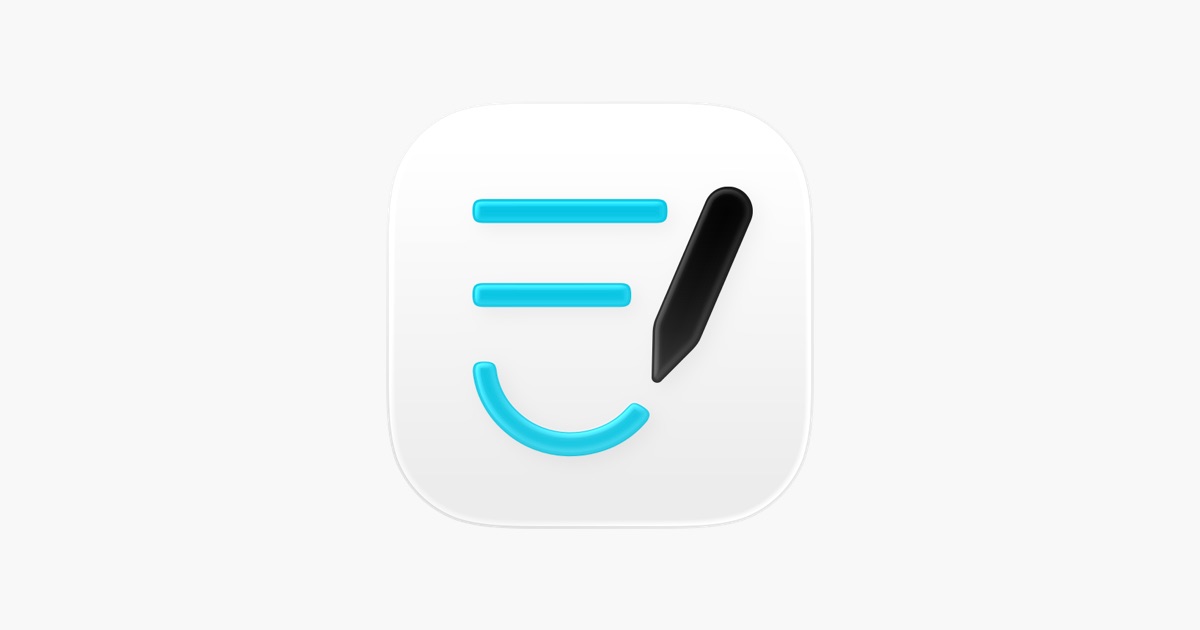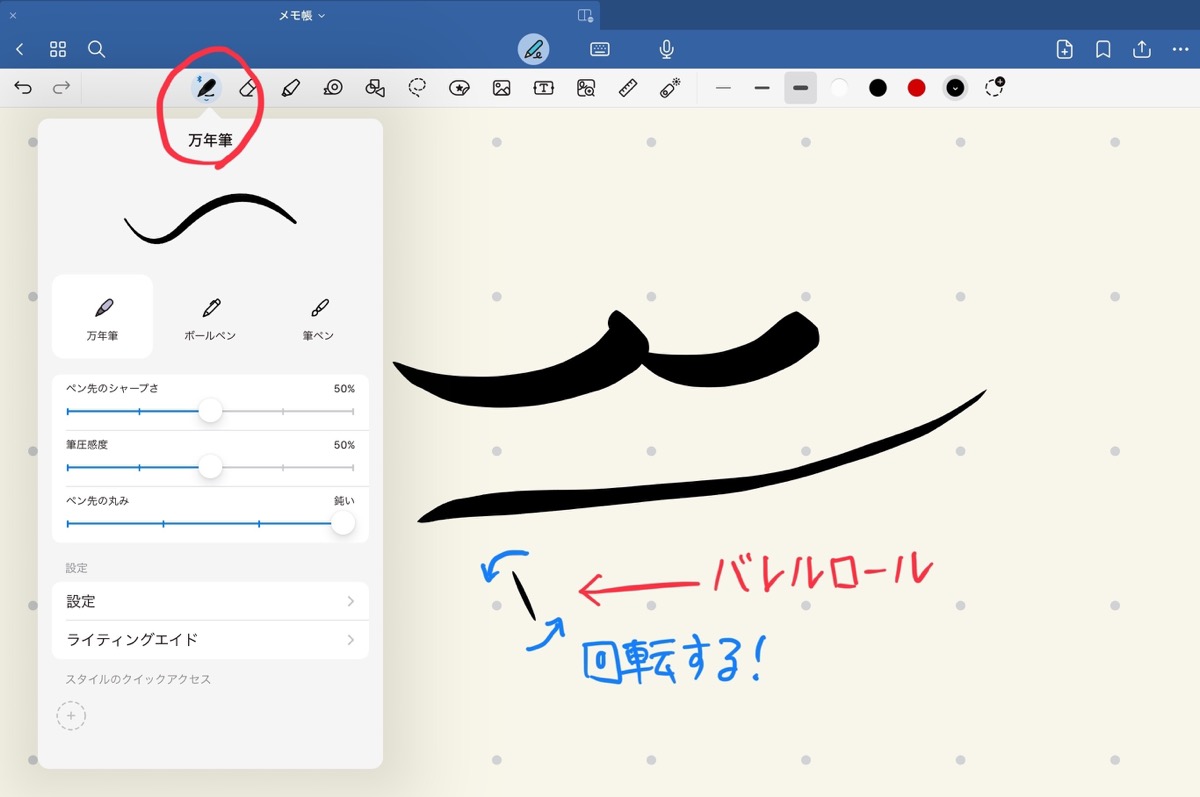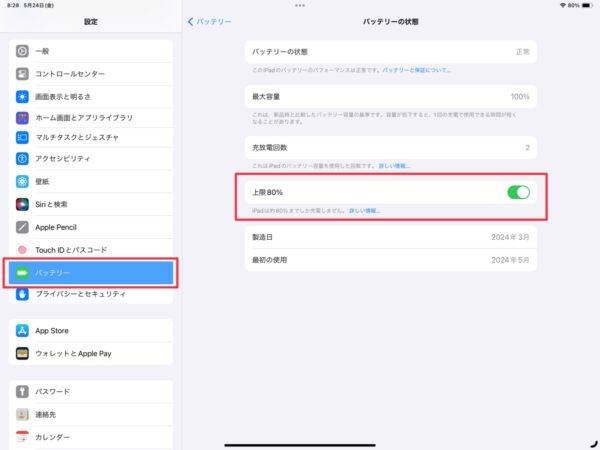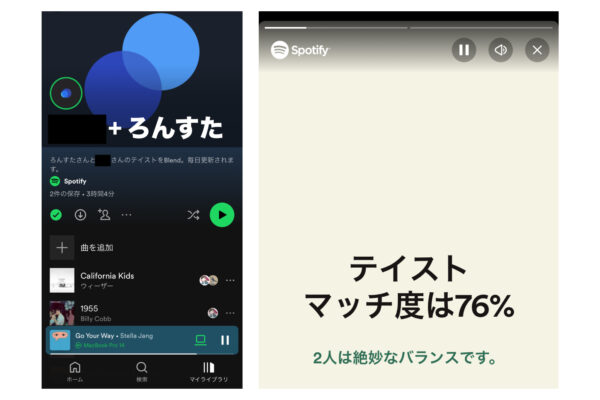iPadの手書きノートアプリとして大人気の「GoodNotes」ですが、今まで、古いバージョンの「GoodNotes 5」を使っていました。しかし、13インチiPad Air(M2)とApple Pencil Proを手に入れたことで、古いバージョンだと使えない機能があることを知り、せっかくなら新機能を使いたい!と、思ったのでアプリ内課金でアップデートしました。(一括払いの買い切りプラン)
Apple Pencil Proで使えるGoodNotesの新機能
Apple Pencil Proには、ペンを握ることで動く「スクイーズ」と、ペンを回転させることで操作する「バレルロール」という機能が搭載されています。現時点では、これらの機能はM4チップを搭載したiPad ProとM2チップを搭載したiPad Airシリーズに限定されていますが、GoodNotesはすぐに最新機能に対応しました。
スクイーズでパレット表示
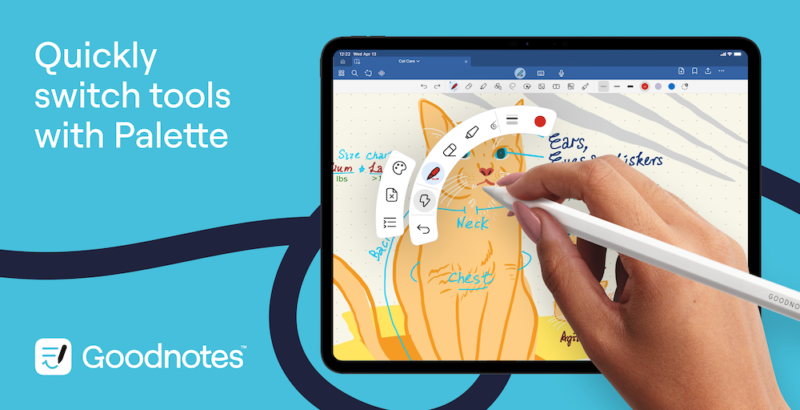
Apple Pencilに搭載された「スクイーズ」を使うと、ペンを軽く握るだけで、直感的にアクセスできる「パレット」がペン先近くに表示されます。これにより、ペンの太さや色を変えたり、マーカーに切り替えたり、よく使う機能がすぐに変更できます。
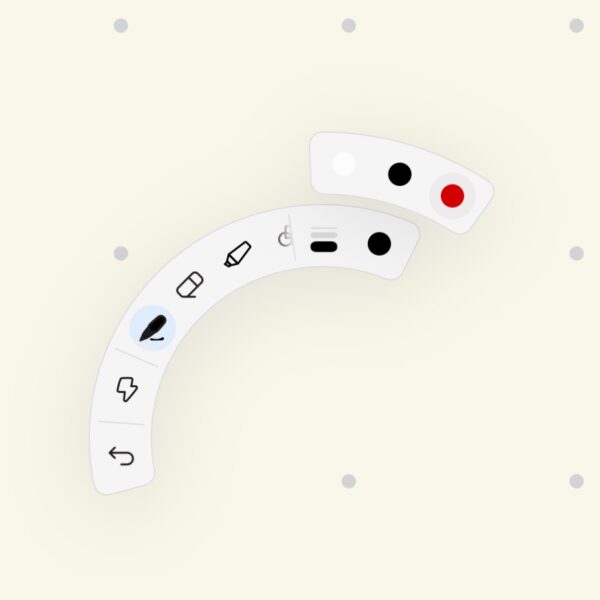
この機能によって、手を動かす必要が少なくなり、作業効率の向上と手の疲れの軽減が期待できます。
万年筆がバレルロールに対応
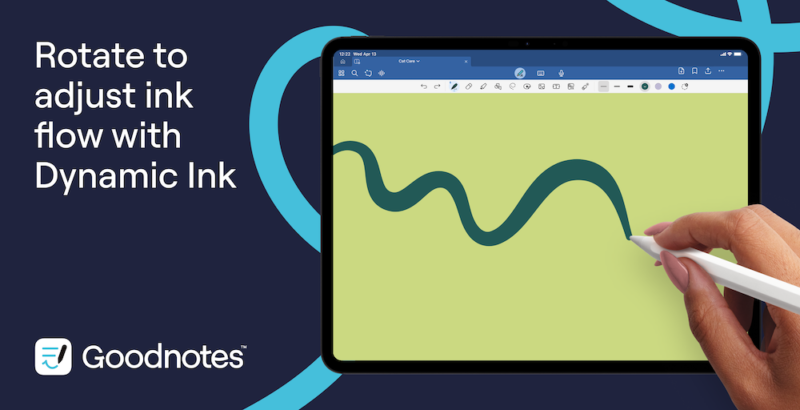
GoodNotesの「万年筆」ツールは、Apple Pencil Proのバレルロール機能に対応しています。この機能を使うと、ペンの軸を回転させることでインクの出方をダイナミックに制御し、カリグラフィーのような筆跡を実現できます。
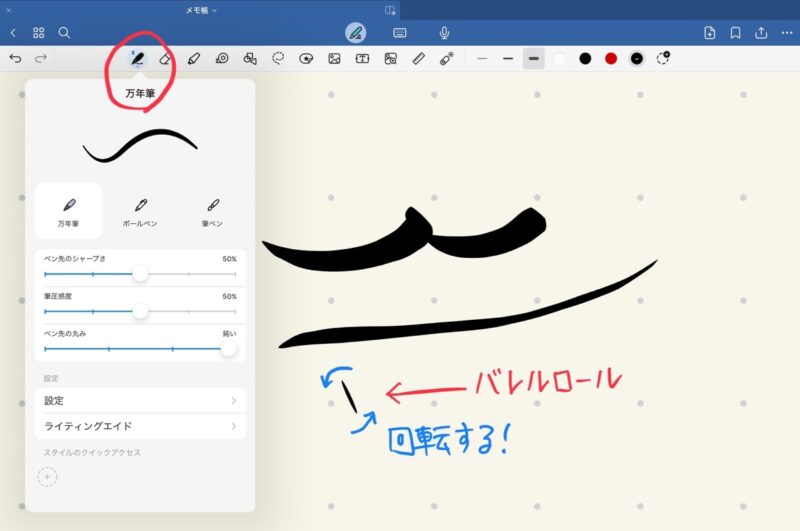
現在、この機能は万年筆ツールに限定されていますが、ペンを近づけるとホバー機能が作動し、万年筆のペン先が表示されます。通常のメモ書きには必要のない機能かもしれませんが、クリエイティブなノート作成を楽しむ方には、嬉しい機能だと思います。
GoodNotesをバレルロールに対応させる設定
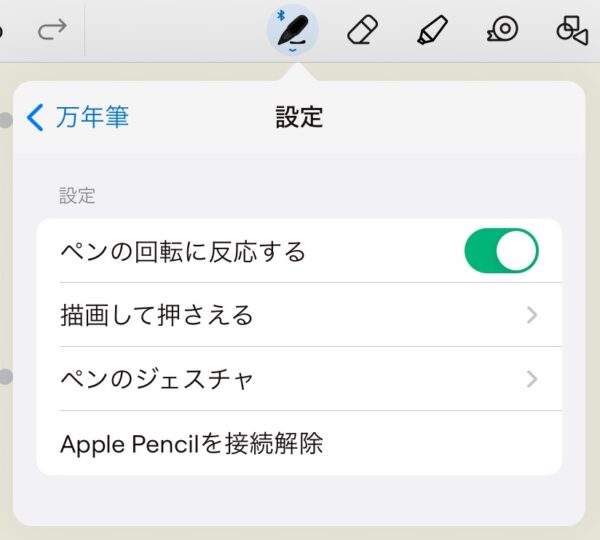
GoodNotes 6を、バレルロールに対応させるには、ペンツールの万年筆から「設定」を選び、その中にある「ペンの回転に反応する」をオンにする必要があります。
まとめ
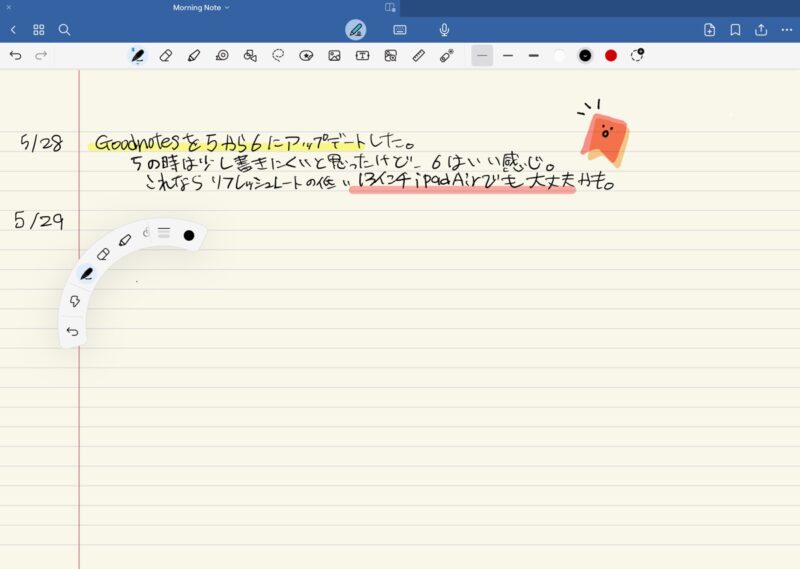
13インチiPad Air(M2)はProモデルと違ってリフレッシュレートが60Hzのため、文字を書く際に少し遅延が感じられます。しかし、「GoodNotes 5」と「GoodNotes 6」を比較してみると、最新バージョンのほうが滑らかに書けると感じました。
ですから、年間プランに課金する価値は十分にあると個人的に感じました。
ということで、まだ新しいバージョンの「Goodnotes 6」に慣れていませんが、最新機能を使って13インチiPad Air(M2)での手書きライフを楽しんでいこうと思います。それじゃ!また!